Come creare facilmente un modulo di domanda di volontariato in WordPress
Pubblicato: 2022-07-31Vuoi creare un modulo di domanda di volontariato in WordPress?
Aggiungendo un modulo di domanda al tuo sito web, puoi reclutare più volontari e raccogliere automaticamente da loro le informazioni di cui hai bisogno. Questo può farti risparmiare tempo e permetterti di costruire una rete di persone disposte ad aiutare.
In questo articolo, ti mostreremo come creare un ottimo modulo di domanda di volontariato in WordPress, anche se non hai mai creato un modulo prima.
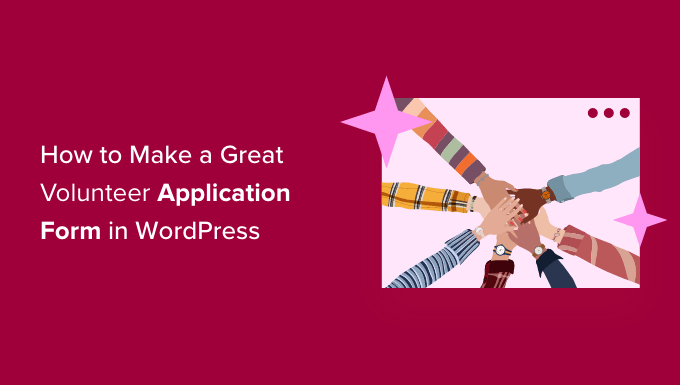
Perché creare un modulo di domanda di volontariato in WordPress?
Molte organizzazioni si affidano a volontari, in particolare enti di beneficenza e organizzazioni no profit. Tuttavia, andare avanti e indietro con potenziali nuovi volontari tramite e-mail può richiedere molto tempo. Molte organizzazioni non profit utilizzano ancora moduli cartacei per reclutare nuovi assistenti, l'elaborazione può richiedere ancora più tempo.
Aggiungendo un modulo di domanda di volontariato al tuo sito Web WordPress, puoi facilmente raggiungere più persone che potrebbero navigare nel tuo sito e decidere di aiutarti.
Un modulo di domanda di volontariato dice anche ai visitatori esattamente quali informazioni sono necessarie, come il loro indirizzo e-mail o numero di telefono e qualsiasi precedente esperienza di volontariato. Ciò significa che non devi perdere tempo con e-mail e telefonate di follow-up, cercando di ottenere tutte le informazioni di cui hai bisogno da un nuovo volontario.
Un buon plug-in per la creazione di moduli mostrerà anche tutti i suoi dati nella dashboard di WordPress in modo ben organizzato e invierà notifiche e-mail alle persone giuste per il follow-up.
Detto questo, ti mostriamo come creare facilmente un ottimo modulo di domanda di volontariato in WordPress, passo dopo passo.
Creazione del modulo di domanda di volontariato in WordPress
Il modo più semplice per creare un ottimo modulo di domanda di volontariato in WordPress è utilizzare il plug-in WPForms.
WPForms è il miglior plugin per la creazione di moduli WordPress sul mercato. È adatto ai principianti ed è utilizzato da oltre 5 milioni di siti Web. Con WPForms puoi creare rapidamente qualsiasi tipo di modulo online di cui hai bisogno con il loro builder drag-and-drop.
Nota: in questa guida utilizzeremo la versione WPForms Pro perché ha centinaia di modelli di moduli predefiniti, incluso un modello di domanda di volontariato già pronto. Se hai un budget limitato, c'è anche una versione gratuita di WPForms Lite che puoi utilizzare.
La prima cosa che devi fare è installare e attivare il plugin WPForms. Per maggiori dettagli, consulta la nostra guida passo passo su come installare un plugin per WordPress.
Dopo aver attivato il plug-in, è necessario visitare la pagina WPForms »Impostazioni nella dashboard di WordPress per inserire la chiave di licenza. Puoi trovare queste informazioni sotto il tuo account sul sito Web WPForms.
Se stai utilizzando la versione gratuita, puoi saltare questo passaggio.
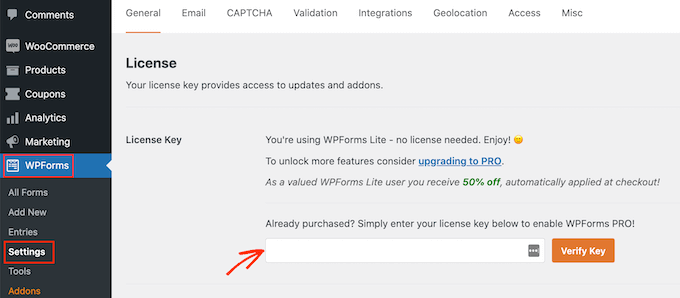
Successivamente, è necessario fare clic su WPForms »Aggiungi nuova pagina per creare il modulo di domanda di volontariato in WordPress.
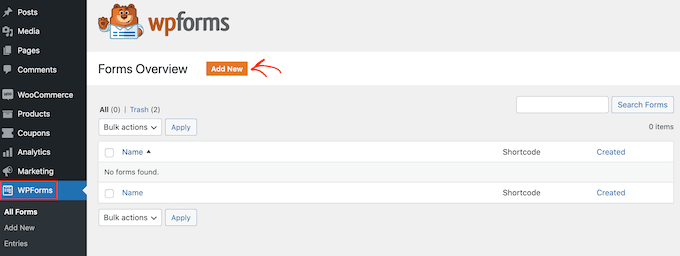
Si aprirà il generatore di moduli drag & drop di WPForms in cui è necessario iniziare digitando un nome per il modulo e quindi selezionare il modello di modulo.
WPForms viene fornito con centinaia di modelli di moduli predefiniti per aiutarti a creare rapidamente qualsiasi tipo di modulo come un modulo di contatto, un modulo d'ordine online, ecc. Dal momento che vogliamo creare un modulo di domanda di volontariato, digita semplicemente "Volontario" nella barra di ricerca del modello.
Ora vedrai diversi modelli di moduli per volontari tra cui scegliere. Selezioneremo "Modulo di reclutamento volontari" facendo clic sul pulsante "Utilizza modello".
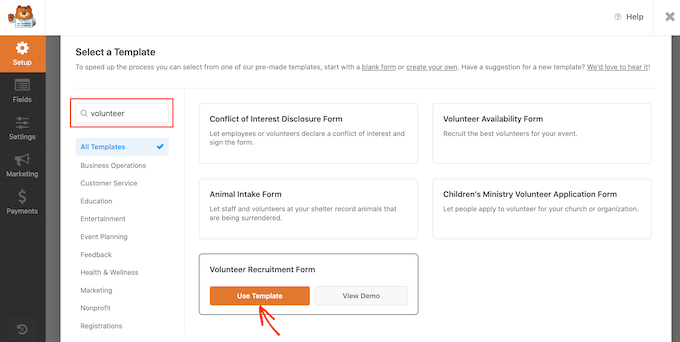
WPForms creerà ora un modulo di domanda di volontariato per te.
Puoi quindi personalizzare facilmente questo modulo per adattarlo meglio alle tue esigenze. Per modificare o cambiare qualcosa, fai semplicemente clic sul campo del modulo che desideri modificare.
WPForms ora mostrerà tutte le impostazioni che puoi personalizzare in questo campo.
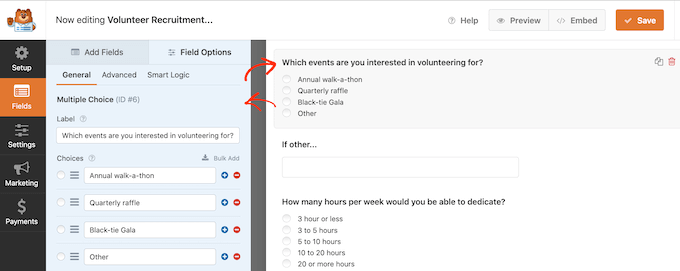
Vuoi modificare il testo che appare in questo campo modulo? Quindi modifica semplicemente il testo nel menu a sinistra.
Per personalizzare le opzioni a scelta multipla esistenti, fai semplicemente clic su uno qualsiasi dei pulsanti +. Questo ti permetterà di aggiungere più opzioni.
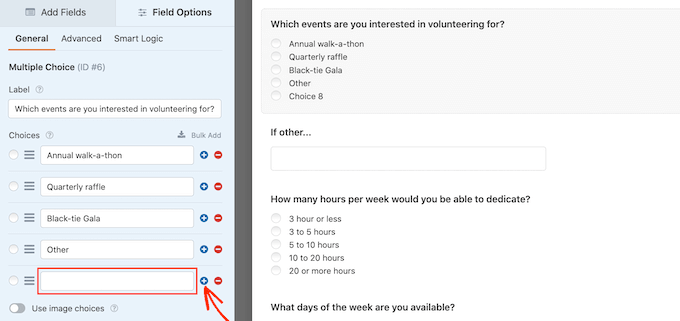
Puoi facilmente aggiungere più domande o opzioni al tuo modulo di domanda di volontariato facendo clic sulla scheda Aggiungi campi nel menu a sinistra.
Questo mostra tutti i campi che puoi aggiungere, comprese alcune opzioni più avanzate come il campo 'File Upload'.
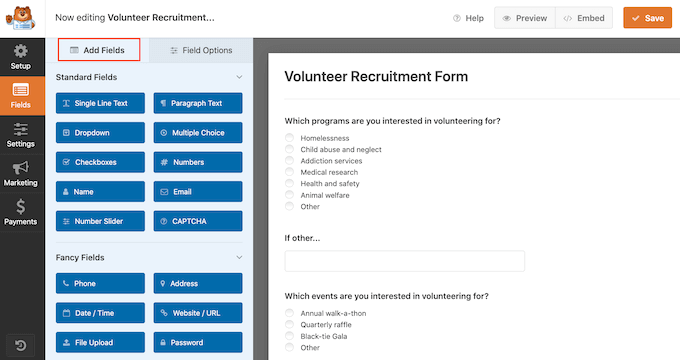
Il campo "File Upload" consente ai volontari di inviare un file insieme alla loro domanda. Ad esempio, potresti chiedere una copia del loro CV o curriculum. Per saperne di più, consulta la nostra guida passo passo su come creare un modulo di caricamento file in WordPress.
Potresti voler rendere obbligatori alcuni campi, come il campo in cui i candidati possono digitare il loro indirizzo email. Se rendi obbligatorio un campo, i visitatori non possono inviare il modulo senza aver compilato questo campo.

Per rendere obbligatorio un campo, fai semplicemente clic per selezionare quel campo. Quindi, nel menu a sinistra, fai clic sul dispositivo di scorrimento "Richiesto" per trasformarlo da grigio a blu.
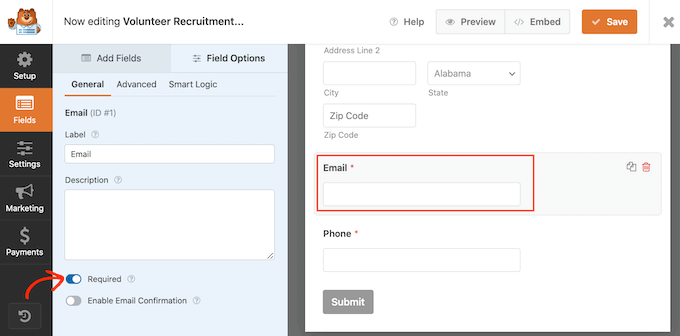
Tu e i tuoi volontari potete vedere facilmente quali campi sono obbligatori perché avranno un piccolo asterisco rosso accanto all'etichetta del campo.
Quando sei soddisfatto dell'aspetto del tuo modulo di domanda di volontariato, fai clic su "Impostazioni" nel menu a sinistra.
Nella scheda delle impostazioni "Generali", puoi modificare varie impostazioni relative ai moduli come il testo del pulsante di invio, l'impostazione della protezione antispam e altro.
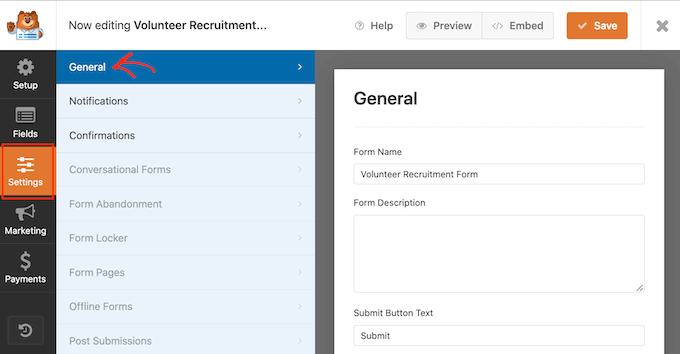
In qualità di principale soluzione per la creazione di moduli WordPress, WPForms viene fornito con impostazioni anti-spam avanzate per aiutarti a ridurre lo spam dei moduli.
Puoi vedere che è automaticamente abilitato per impostazione predefinita sotto il dispositivo di scorrimento "Abilita protezione anti-spam". A meno che tu non utilizzi invece una forma diversa di prevenzione dello spam, ti consigliamo di mantenere abilitato questo honeypot.
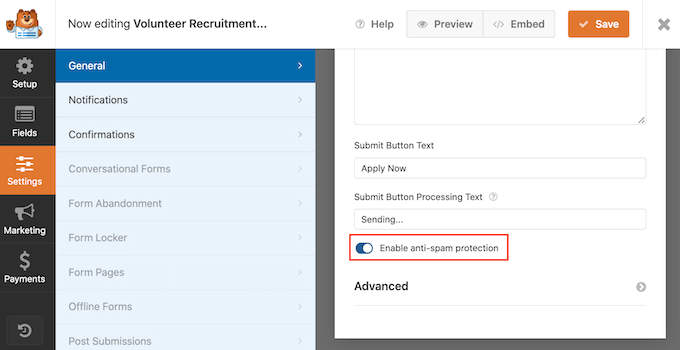
Per saperne di più su come WPForms può proteggere il tuo sito dallo spam, consulta la nostra guida passo passo su come bloccare lo spam dei moduli di contatto in WordPress.
Impostazione di notifiche e conferme
Per impostazione predefinita, ogni volta che un visitatore invia un modulo sul tuo sito, riceverai un'e-mail contenente tutte le informazioni che ha inviato.
Puoi anche vedere tutte le voci dei moduli inviati anche nella dashboard di WordPress.
Ti consigliamo inoltre di inviare al volontario un'e-mail di conferma che hai ricevuto la sua domanda. Per maggiori dettagli, consulta la nostra guida su come inviare e-mail di conferma dopo l'invio del modulo WordPress.
Anche se invii un'e-mail di notifica, è comunque una buona idea mostrare una conferma sullo schermo ogni volta che qualcuno invia correttamente un modulo.
Ci sono diversi modi per farlo. WPForms ti consente di mostrare un messaggio di conferma sulla stessa pagina oppure puoi reindirizzare l'utente a una pagina di ringraziamento personalizzata sul tuo sito.
Puoi configurare queste impostazioni andando alla scheda Conferma nel pannello Impostazioni e quindi scegli tra le opzioni del tipo di conferma.
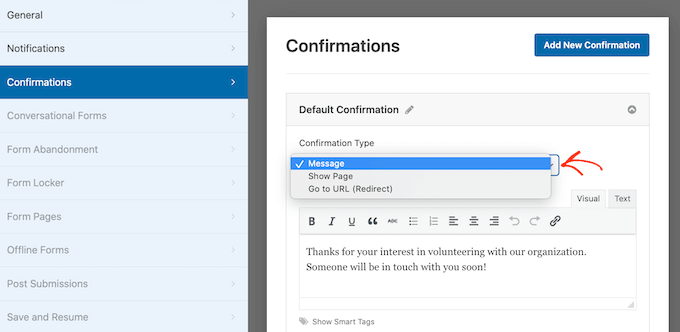
La maggior parte delle organizzazioni utilizzerà semplicemente il messaggio predefinito, ma alcune potrebbero creare una pagina di ringraziamento personalizzata o persino reindirizzare il visitatore al calendario degli eventi, in modo che possano iniziare a conoscere i tuoi prossimi eventi di raccolta fondi.
Quando sei soddisfatto di come è impostato il tuo messaggio di conferma, fai clic sul pulsante "Salva" per salvare le modifiche.
Suggerimento bonus: WPForms integra tutti i migliori servizi di email marketing. Se hai una newsletter via e-mail, WPForms rende facile aggiungere i tuoi nuovi volontari a questa newsletter.
Aggiunta del modulo di domanda di volontariato al tuo sito
Ora sei pronto per aggiungere il tuo modulo al tuo sito Web WordPress, così le persone possono iniziare a candidarsi per diventare volontari.
Con WPForms, è facile aggiungere il tuo modulo a qualsiasi pagina, post o area pronta per i widget del tuo sito.
La maggior parte delle volte vorrai mostrare il tuo modulo su una pagina o un post. Per fare ciò, crea una nuova pagina o un post oppure aprine uno esistente nell'editor di WordPress.
Nell'editor dei blocchi di WordPress, fai clic sul pulsante + per creare un nuovo blocco. Nel popup che appare, digita "WPForms" per trovare il blocco giusto.
Quindi fai clic sul blocco "WPForms" per aggiungerlo alla tua pagina.
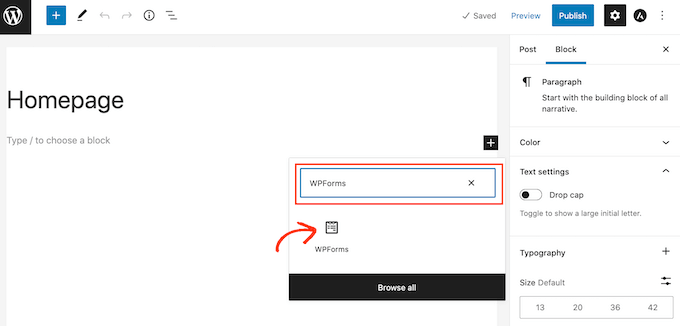
Quindi, apri il menu a discesa nel blocco WPForms.
Ora vedrai un elenco di tutti i moduli che hai creato. Basta andare avanti e fare clic sul modulo di domanda di volontariato per aggiungerlo alla tua pagina.
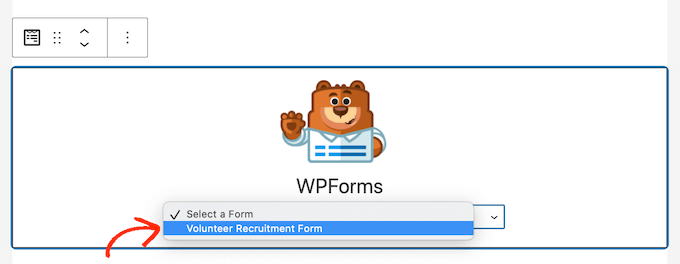
Se sei soddisfatto dell'aspetto del modulo, puoi pubblicare o aggiornare la pagina. Ora puoi visitare il tuo sito web per vedere dal vivo il tuo modulo di domanda di volontariato.
È anche una buona idea testare il tuo modulo per assicurarti che funzioni. Basta compilare e inviare il modulo e verificare di visualizzare un messaggio di conferma. Dovresti anche ricevere un'e-mail di notifica che il modulo è stato compilato.
Se non ricevi un'e-mail, potrebbe esserci un problema con il modo in cui le tue e-mail sono impostate in WordPress. Per saperne di più, consulta la nostra guida su come risolvere il problema di WordPress che non invia e-mail.
Dopo aver pubblicato il modulo, puoi andare su WPForms »Voci per vedere tutte le tue domande di volontariato.
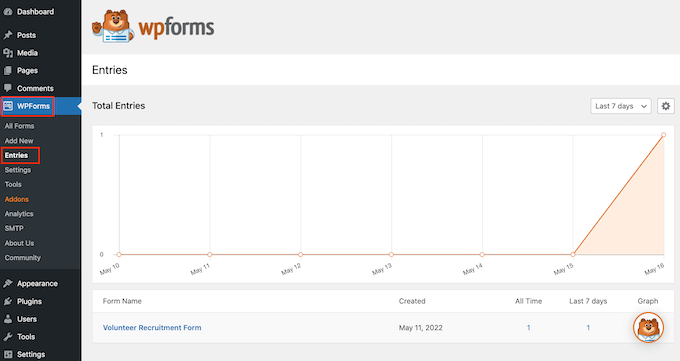
Vedrai "Abbandonato" come lo stato delle voci in cui un visitatore ha deciso di lasciare il modulo senza inviare. Per ulteriori informazioni, consulta la nostra guida su come monitorare e ridurre l'abbandono dei moduli in WordPress.
Ci auguriamo che questo articolo ti abbia aiutato a imparare come creare un ottimo modulo di domanda di volontariato in WordPress. Potresti anche consultare la nostra guida su come tracciare i visitatori del tuo sito Web sul tuo sito WordPress e vedere la nostra selezione di esperti dei migliori plug-in WordPress per organizzazioni non profit.
Se ti è piaciuto questo articolo, iscriviti al nostro canale YouTube per i tutorial video di WordPress. Ci trovate anche su Twitter e Facebook.
